よくあるご質問
回答
複数ページの原稿を用紙1枚にまとめる機能は、集約機能を利用します。
また、下記の手順はMX-B455Wを例に記載しています。
本機能は、倍率を変えて印刷するか、それとも等倍で印刷するかで設定方法が変わります。
それぞれの設定方法は、操作ステップの4.で説明しています。
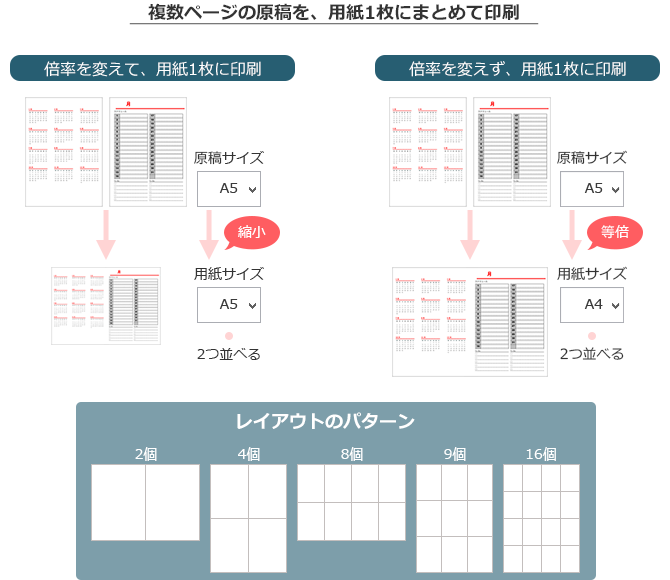
操作ステップ
本ページでは、Word2013で開いている文書を印刷する例でご説明します。
1. メニューバー[ファイル]をクリックします。
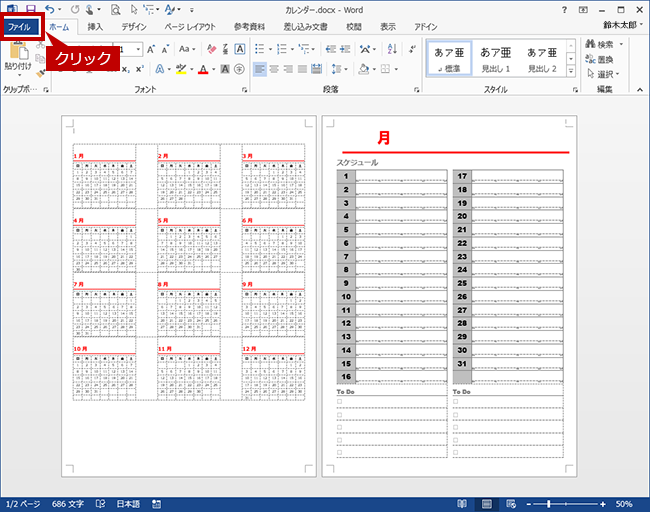
2. 左のメニューにある[印刷]をクリックします。
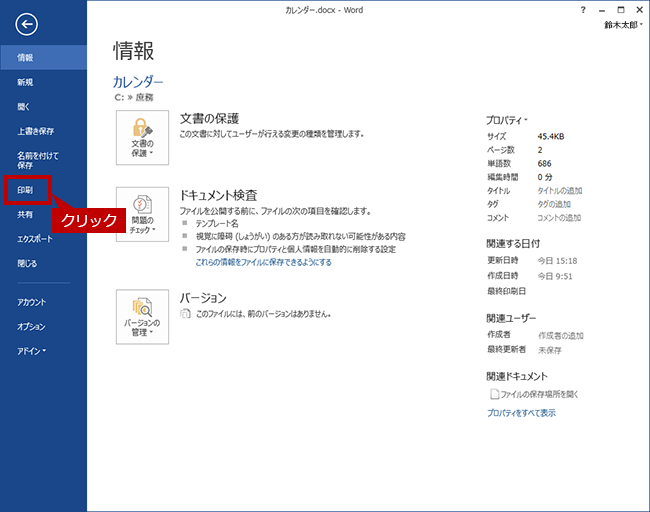
3. [プリンターのプロパティ]をクリックします。
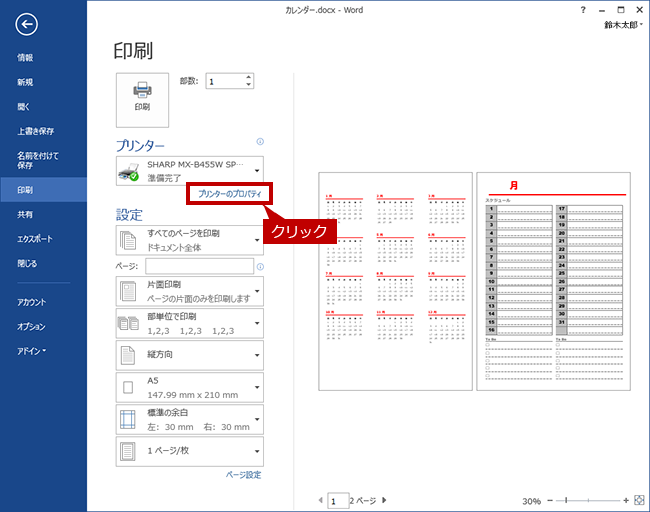
4. 印刷方法を設定します。
◆ 倍率を変えて、用紙1枚に印刷する場合
設定例)A5原稿2ページを、A5用紙にまとめて印刷する
出力用紙サイズ:原稿サイズと同じ(A5を選択しているのと同じ)
ページ集約:2ページ
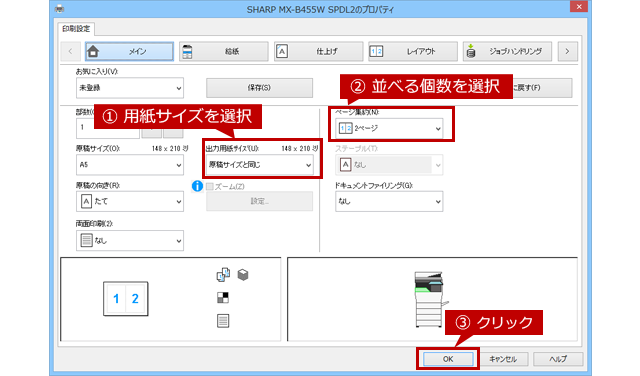
◆ 倍率を変えず、用紙1枚に印刷する場合
設定例)A5原稿2ページを、A4用紙にまとめて印刷する
出力用紙サイズ:A4
ページ集約:2ページ
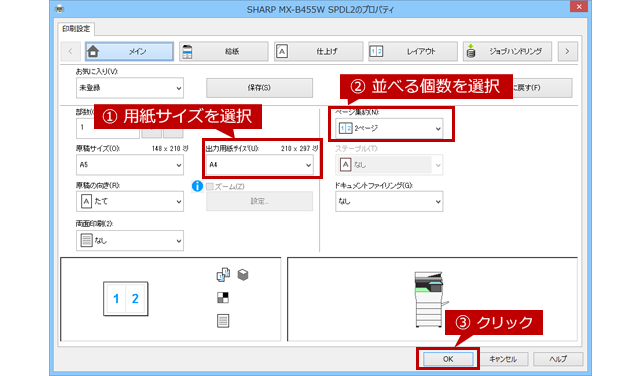
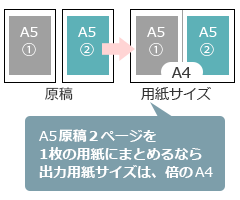
◎ 選択する「用紙サイズ」について
倍率を変えたくない場合、原稿を指定した数だけ並べるには、どの用紙サイズを選択すれば良いのかをあらかじめ把握しておいてください。
- 例1)A5サイズの原稿2ページをまとめるには、A4の用紙サイズ
- 例2)A6サイズの原稿4ページをまとめるには、A4の用紙サイズ
用紙サイズの選定は、「用紙サイズの関係図」を参考にしてください。
5. [印刷]をクリックします。
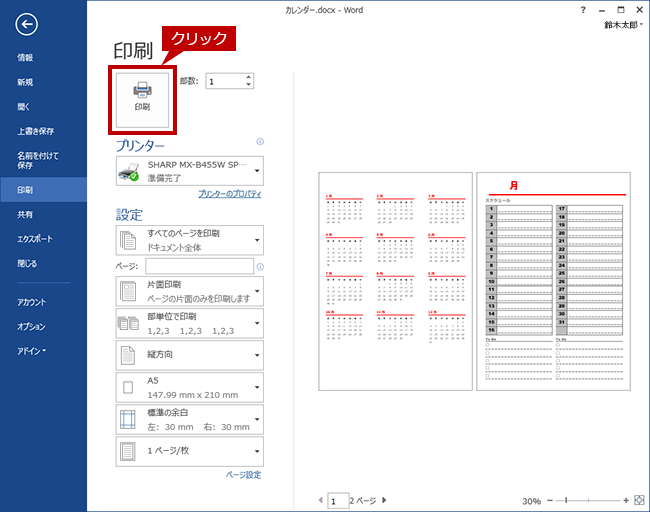
用紙サイズの関係図
用紙サイズの縦横比は、A版B判ともに全て同じ比率になっています。(短辺:長辺=1:√2)
A2の長辺を半分にしたものがA3、A3の長辺を半分にしたものがA4という具合に、長辺を半分にするルールでサイズが決まっています。

関連キーワード
集約 / 拡縮 / 拡大 / 縮小 / 原寸 / 100%
更新日:2019年07月19日